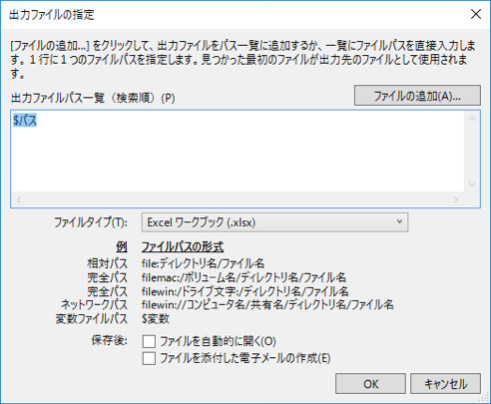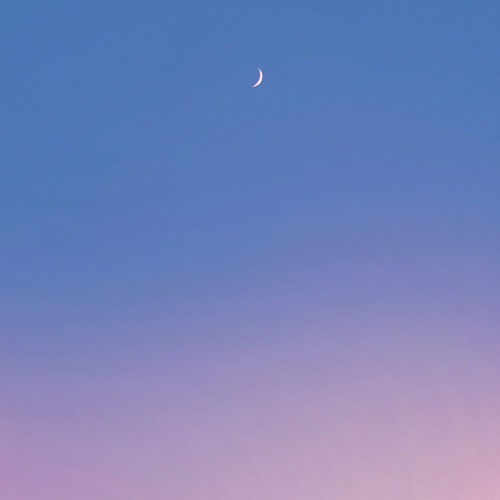新田(プログラマー)
Skill:PHP / Java / JavaScript / PostgreSQL Like:絵を描くこと、ピアノ

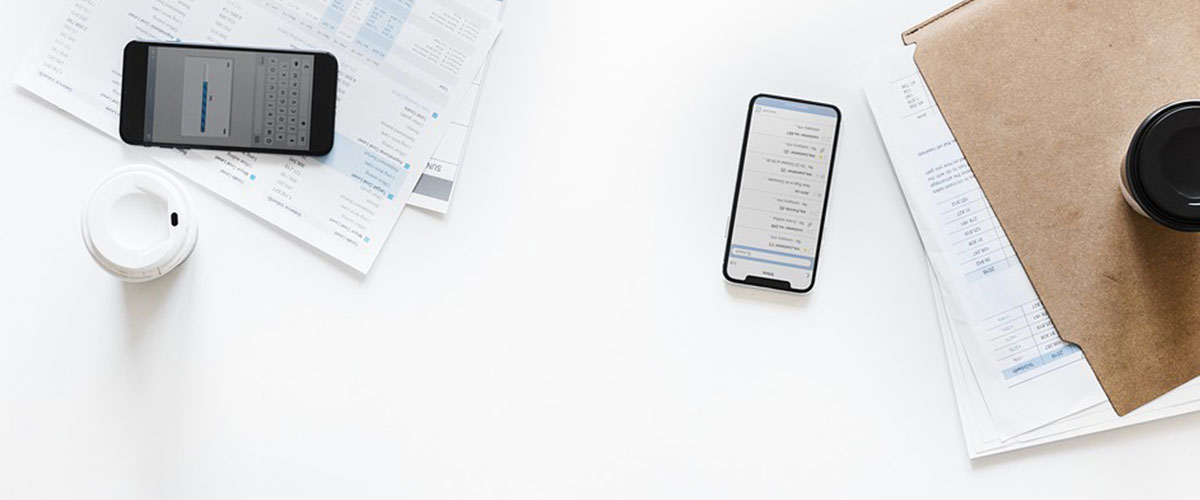
| 学生 | 資料 | 日誌 | 日誌詳細 |
|---|---|---|---|
| 学生CD(数字) | 資料CD(数字) | 日誌CD(数字) | 誌詳細CD(数字) |
| 学生名(テキスト) | 学生CD(数字) | 日付(日付) | 日誌CD(数字) |
| 年齢(数字) | 資料(オブジェクト) | 学生CD(数字) | |
| 学校名(テキスト) | 日誌内容(テキスト) |
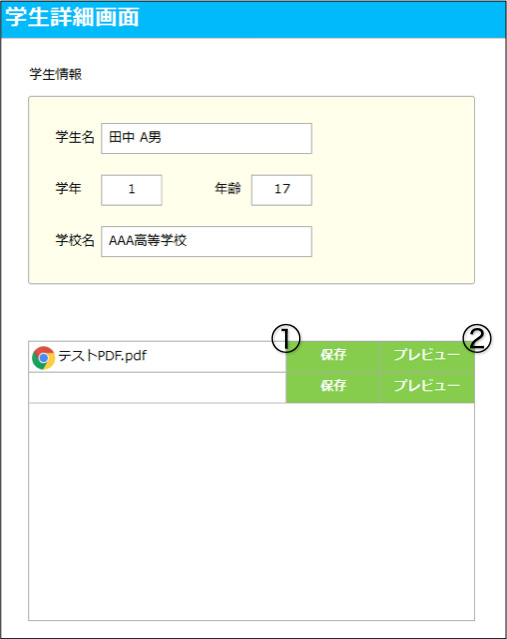
# エクスプローラーが開く
ファイルを挿入 [資料::資料]
# 出力するためのURLを作成
変数を設定 [$url; 値: Let( [ $filename = GetContainerAttribute ( 資料::資料 ; “filename” ) ]; Get( テンポラリパス ) & filename )]
変数を設定 [$filepath; 値: Case ( Get( デバイス ) = 1 ; “filemac:” ; “filewin: “ ) & url]
# 保存したファイルをエクスポート
フィールド内容のエクスポート [資料::資料; 「$filepath」; 自動的に開く; ディレクトリの作成:オフ]
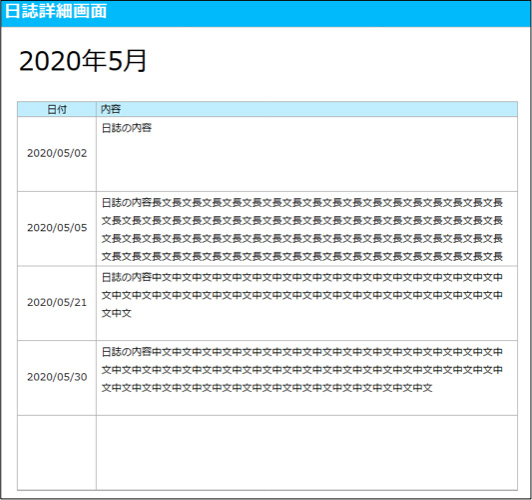
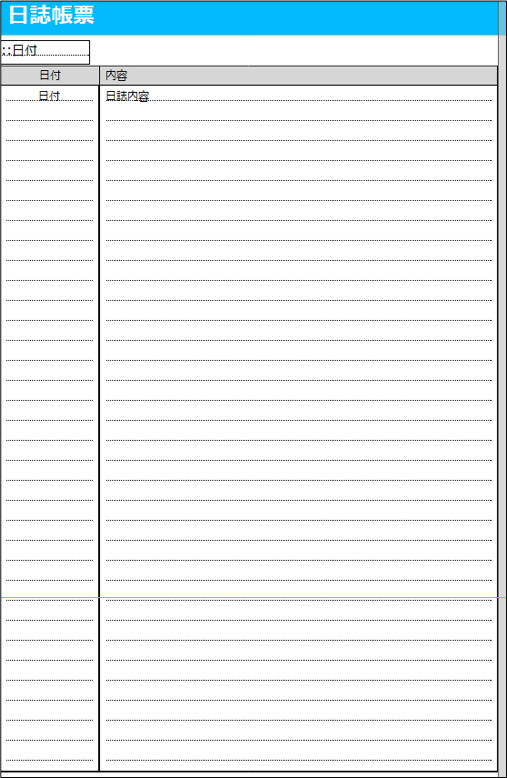
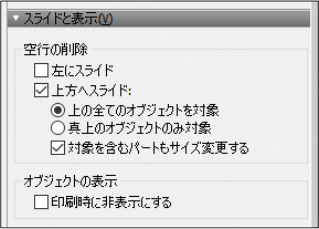
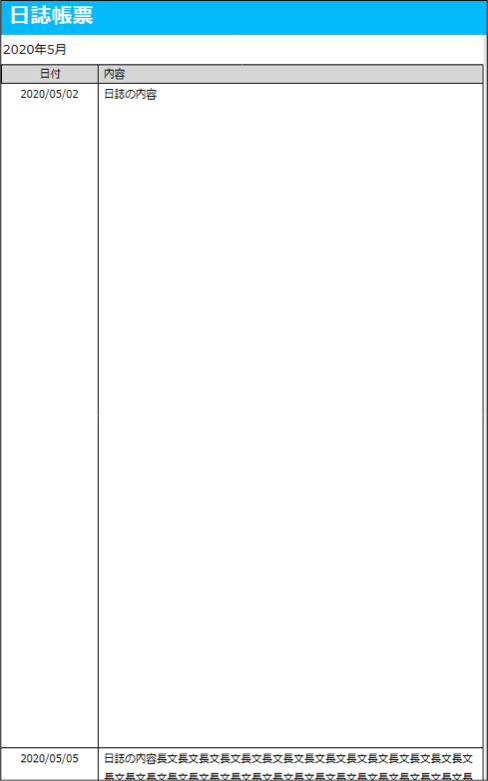
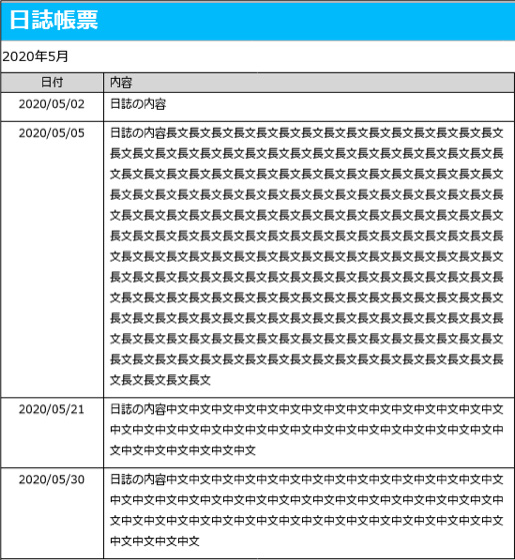
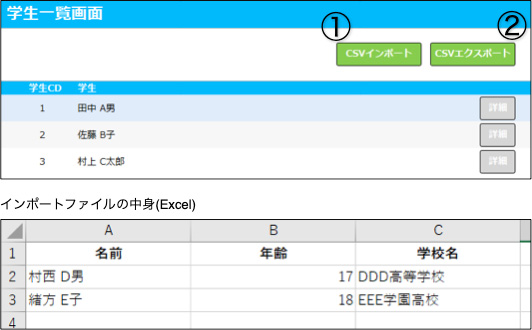
# インポート
エラー処理 [オン]
レコードのインポート [SSL 証明書の検証; ダイアログあり:オン]
# エラー処理
If [Get( 最終エラー ) > 0]
# 元のレイアウトに戻る
カスタムダイアログを表示 [“お知らせ”; “正常にインポートができませんでした。”]
End If
# デスクトップに出力するためのパスを作成
変数を設定 [$ファイル名; 値: “エクスポート_” & Substitute ( Get( 日付 ) ; “/” ; “” ) & “.xlsx”]
変数を設定 [$パス; 値: Get( デスクトップパス ) & $ファイル名]
# エクスポート
エラー処理 [オン]
レコードのエクスポート [ダイアログあり:オフ; ディレクトリの作成:オフ; 「$パス」; Unicode (UTF-16)]
# エラー処理
If [Get( 最終エラー ) = 0]
カスタムダイアログを表示 [“お知らせ”; “デスクトップ上に出力されました。” & “¶” & “出力ファイル : ” & $ファイル名]
Else
# 元のレイアウトに戻る
カスタムダイアログを表示 [“お知らせ”; “正常にエクスポートができませんでした。”]
End If